逆光照片,打造甜美的外景逆光人像照片(4)
来源:微博
作者:@瑞开琳
学习:2477人次
用污点修复画笔工具,在(盖印的图层)上进行污点修复。注意!!!是盖印的图层上,不是黑白图层,黑白图层处理是没有反应的。

为什么要用修补工具?因为修补工具,可以复制皮肤细节。
处理后:


第八步:磨皮
CTRL+J复制一个图层。
这里使用一个滤镜插件-Imagenomic-Portraiturehttp://www.16xx8.com/tags/30765/
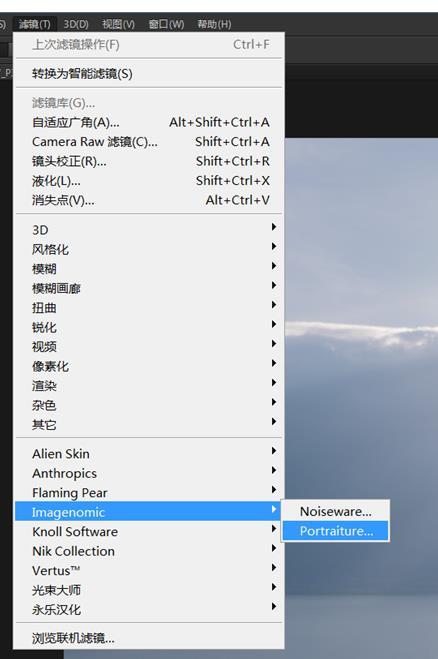
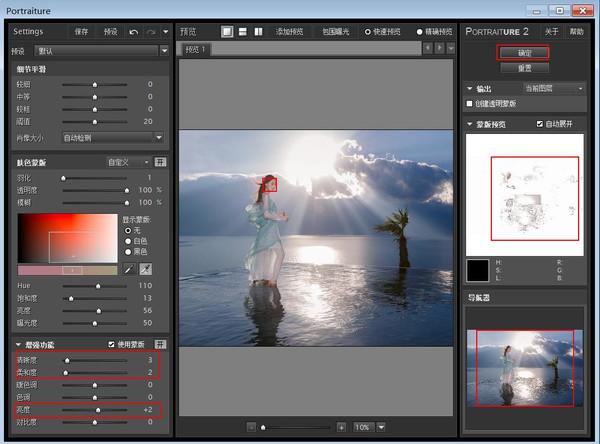
点击确定后,磨皮。
添加黑色蒙版,用白色笔刷30的流量将皮肤部分刷出来,注意不要刷到眼睛、嘴巴。因为这些部位如果磨皮了,会显得模糊,缺少细节。
第九步:液化、变形
CTRL+ALT+SHIFT+E 盖印一个图层,在这个图层上对模特进行适当的液化,对身后的裙摆进行变形处理。液化的时候,要用较小的力度和较大的笔刷去液化,会比较自然一些。
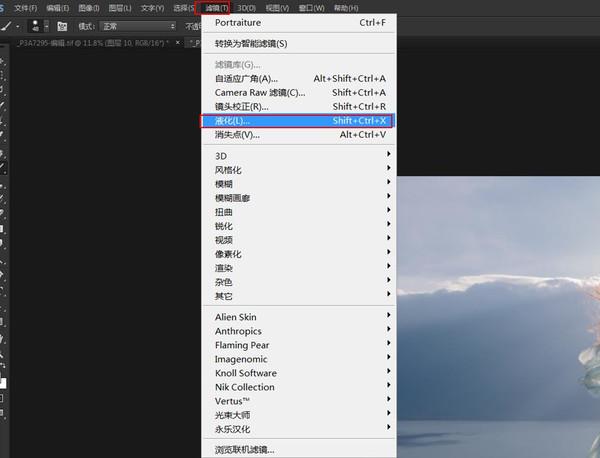
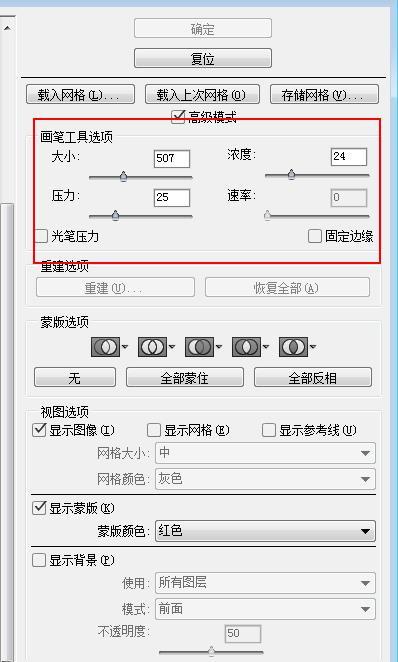
液化前

液化后

衣服变形:
先用矩形工具选中衣服
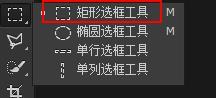

选中后,CTRL+T,然后单击鼠标右键,选择-变形
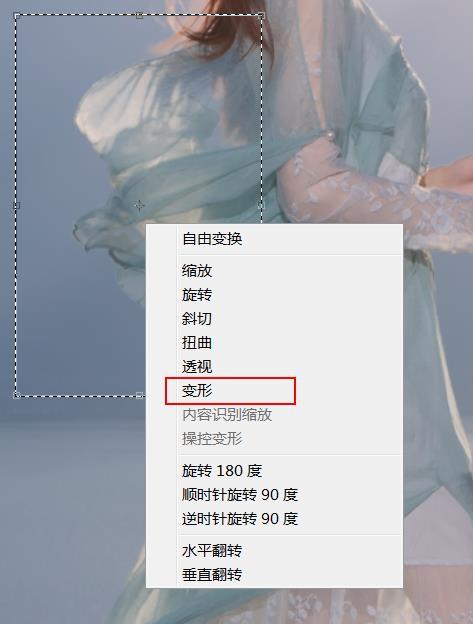

学习 · 提示
相关教程
关注大神微博加入>>
网友求助,请回答!







